Какая информация хранится в озу. Что дает оперативная память? Зачем нужна оперативная память в компьютере? Из чего состоит оперативная память
Вами вновь поговорим о железе, а именно об оперативной памяти компьютера. Мы разделим данную статью на две части. В первой, то бишь в этой статье я расскажу о том, что такое оперативная память, ее назначение и прочую полезную информацию, а во второй статье будет описано то, как выбрать оперативную память, каким критериям следовать и прочее.
Теперь перейдем к конкретному вопросу, а именно, что такое оперативная память и для чего она необходима.
Назначение оперативной памяти
У каждого из нас есть компьютер, и перед пользователями часто может возникать вопрос об улучшении и модернизации этого самого ПК. Каждый человек вправе экспериментировать над своим электронным устройством, но в пределах разумного, конечно. Кто-то , кто-то колдует над и процессором, ну а мы с вами разберем более дешевый вариант – оперативную память, а именно увеличение ее объема.
Во-первых, вариант выбора оперативной памяти является наиболее простым, так как особых знаний для этого иметь не нужно, а установка модуля памяти проходит в одно мгновение. Тем более, в настоящее время данная техническая часть является довольно дешевой.
А сейчас мы перейдем к определению оперативной памяти, по-другому ОЗУ.
ОЗУ (оперативное запоминающее устройство) – структура временного хранения данных, при помощи которой осуществляется функционирование ПО. Всегда представляет собой набор микросхем и модулей, подключающихся к материнской плате.
Данная память обычно выступает в виде буфера между накопителями и процессором, в ней производится временное хранение файлов и данных, а также в ней хранятся запущенные приложения.
Кстати, не стоит путать ОЗУ с памятью жесткого диска. ПЗУ – это память жесткого диска (постоянное запоминающее устройство). Это разные виды памяти.
По структуре, оперативная память состоит из ячеек, в которых хранятся данные определённого объема, 1 или 4 бит. Также, каждая ячейка имеет свой адрес, который разделяется на горизонтальные строки и вертикальные столбцы.
Описанные выше ячейки являются конденсаторами, которые накапливают электрический заряд. Еще здесь находятся специальные усилители, способные аналоговые сигналы переводить в цифровые, которые потом создают данные.
При передаче адреса строки на микросхему, используется сигнал, называемый RAS (Row Address Strobe ), для передачи адреса столбца, используется сигнал CAS (Column Address Strobe ).
Со сложными определениями разобрались, теперь перейдем к работе оперативной памяти.
Работа ОЗУ безоговорочно связана с работой процессора и других внешних устройств компьютера, так как в нее поступают данные со всех этих устройств. Прежде всего данные с жесткого диска попадают в оперативную память, а потом обрабатываются процессором, такую структуру можно увидеть на рисунке ниже:
Обмен информацией между ОЗУ и самим процессором может происходить либо напрямую, либо с участием кэш памяти.
Кэш память также является временным хранилищем данных и представляет собой участки локальной памяти. Использование данной памяти значительно сокращает время доставки данных в регистр процессора, а все потому, что быстродействие внешних носителей очень медленное в отличие от процессорного. Также из-за этого , что тоже немаловажно.
А собственно, кто или что управляет оперативкой? ОЗУ управляется с помощью контроллера, установленного в чипсете материнской платы. Это часть называется «Северный мост », которая обеспечивает подключение процессора (CPU ) к различным узлам, использующим графический контроллер и ОЗУ. Такую схему Вы можете увидеть ниже.
Еще хочется сказать одну важную вещь. Если в оперативную память идет запись данных, в какую-либо ячейку, то содержимое, которое было до записи, немедленно сотрётся.
Важным моментом в прикладных программах является то, что они должны работать под управлением той или иной операционной системы, иначе она не сможет выделить нужный объем оперативной памяти для этой программы. Бывали случаи, что не получалось запустить на новой операционной системе, старые программы, которые предназначались под старые ОС.
Следует знать, что ОС Windows 7, имеющая 64 бита, поддерживает 192 Гб объема оперативной памяти, а вот 32-х разрядная Windows 7 поддерживает только 4 Гб.
Зачем нужна оперативная память?
Итак, теперь мы знаем, что в процессе обмена данными участвует, так называемая кэш-память. В этот момент ею управляет контроллер, который анализирует какую-либо программу и просчитывает то, какие данные скорее всего понадобятся процессору, а потом подгружает их в кэш-память из оперативной памяти, далее модифицированные данные процессором, если нужно, возвращаются обратно в оперативную память.
Для начала заметим, что вся ваша информация хранится на жестком диске, далее, когда вы включаете ПК, с этого самого жесткого диска в оперативную память записываются различные драйвера, элементы ОС, и специальные программы. В конце записываются те программы, которые мы будем запускать, а когда мы их закроем, они сотрутся из ОЗУ.
Информация, записанная в оперативную память, передается в процессор, им обрабатывается и записывается обратно и так каждый раз. Но может случиться так, что ячейки памяти закончатся, что же в этом случае делать?
В этом случае, в процесс работы вступает, так называемый . Этот файл находится на жестком диске, туда записывается информация, не вошедшая в оперативную память. Это является большим плюсом. Минусом же является то, что жесткий диск по быстродействию сильно уступает ОЗУ, поэтому может возникнуть замедленная работа системы. Также сокращается жизнь самого жесткого диска.
Из чего состоит оперативная память?
Теперь можно рассмотреть из чего же состоит сам модуль оперативной памяти.
Обычно все планки (модули) ОЗУ состоят из одних и тех же элементов. Также модули бывают двух типов: односторонние и двухсторонние . И говорят, что двухсторонние намного быстрее. Но бывает так, что двусторонняя планка не работала в полную силу, так как чипы с какой-либо стороны не были задействованы. А все потому, что, как и материнская плата, так и процессор должны поддерживать ту или иную память.
На заметку – если будете приобретать, например, два модуля оперативной памяти, то покупать лучше одного типа.
На данный момент существуют несколько типов памяти: DDR , DDR2 , DDR3 . Также, разработан новый тип памяти – DDR4 , который еще особо не используется. Сегодня, DDR3 является самым популярным и используемым типом памяти.
Для ноутбука используется почти такая же память, модуль которого немного меньше. Носит она название SO-DIMM (DDR , DDR2 , DDR3 ).
На этом, я думаю стоит закончить, мы узнали, что такое оперативная память и ее назначения, различные характеристики и типы. Возможно у вас возникнут комментарии по данному вопросу, не стесняйтесь задавать их ниже. Любые пожелания и критика приветствуются.
Оперативную память можно сделать в виде накопителя, то есть хранить на ней данные и устанавливать программы. Такая технология называется . Если вам интересно, то можете о ней прочитать.
Производительность компьютеров зависит от нескольких факторов, а одни из важнейших является техническая составляющая.
От того, насколько мощное оборудование установлено в системном блоке, зависит скорость работы ПК. При желании, можно обновить некоторые платы и тем самым поднять производительность системы.
Основные составляющие, которые влияют на скорость работы компьютера – это видеокарта, процессор и оперативная память (ОЗУ ).
В большинстве случаев, низкая производительность связана с недостатком именно ОЗУ, исправить это не сложно и даже новичок сможет установить дополнительные модули в свой компьютер.
Оперативная память компьютера
Все программы, запущенные на компьютере сохраняют данные в оперативной памяти.
Проще говоря, это память, сохраняющая временные данные , которые автоматически удаляются при перезагрузке системы. Самый простой пример, это буфер обмена, скопированный текст сохраняется в ОЗУ и если перезагрузить компьютер, он удаляется.
На компьютерных форумах довольно часто появляются темы о том, что такое ОЗУ и как увеличить оперативную память. Для этого, нужно выяснить, какой тип модулей установлен в вашем компьютере и после этого купить дополнительные платы в любом магазине. Вызывать мастера для этого не нужно, вы справитесь сами.
Как увеличить оперативную память?
Современные компьютеры комплектуются 8 гигабайтами ОЗУ, этого вполне достаточно для новых игр и высокой производительности. Сколько оперативки установлено в вашей системе, можно узнать в свойствах папки «Мой компьютер»:

Стоит ли улучшать этот показатель решать только вам, ведь каждый пользуется системой в разных целях и далеко не всем нужен мощный ПК.
В свойствах компьютера также указана разрядность операционной системы. Если у вас 32 разрядная Windows 7, то вы не сможете использовать более 3.5 Гб. ОЗУ. Даже если купите модули, часть памяти не будет использоваться и придется устанавливать 64 разрядную ОС.
Объем оперативной памяти вы научились смотреть, теперь нужно научиться находить параметры модулей. Самый простой способ – это открыть системный блок и посмотреть маркировку:

На каждой плате должна быть наклейка, где указаны основные параметры. Главный показатель, который вам нужно будет представить консультанту в магазине – это тип оперативной памяти (на этом изображении представлен пример DDR2).
Если наклейки на ваших модулях нет, используйте программу AIDA, которая показывает все параметры оперативки:

Есть несколько типов оперативки, вы можете увидеть следующие показатели:
- DIMM;
- DDR 3;
- SIMM (раритет).
Важно выбрать правильный тип платы иначе вы просто не сможете установить её в компьютер. Многих ещё интересует частота оперативной памяти, но этот показатель можно не учитывать, так как проблем совместимости не будет.
По умолчанию, система будет задавать скорость работы по частоте самого медленного модуля, поэтому, если вы купите ещё одну плату ОЗУ и у неё будет частота меньше, чем у вашего старого модуля, он будет работать не на полную мощность.
Также при выборе частоты оперативной памяти, необходимо обратить внимание на параметры материнской платы, способна ли она поддерживать высокую частоту (ищите в документах).
Где купить оперативную память?
Вы можете зайти в любой компьютерный магазин своего города, платы ОЗУ это ходовой товар и он всегда есть в наличии. Если хотите сэкономить и нет времени на походы по магазинам, заказывайте эту деталь на TinyDeal :

На этом сайте есть огромный выбор разных комплектующих, зайдите в интернет-магазин и посмотрите сколько стоит оперативная память, после чего сравните цены в реальных магазинах. Сейчас распространены так называемые Noname платы, т.е. без указания производителя, но лучше их не покупать, так как срок их работы может быть слишком низкий.
Лучше всего покупать ОЗУ от компаний:
- Kingston;
- Patriot;
- Silicon;
- Power;
- Corsair;
- Hynix;
- Samsung;
- Kingmax.
Теперь вы знаете намного больше об оперативной памяти компьютера и можете легко её увеличить. Ну а если не хотите платить деньги со своего кармана, используйте , даже на самый дорогой модуль вы сможете заработать денег за месяц, при этом вам ничему не придется учиться.
Советую посетить следующие страницы:
—
—
Оперативную память можно сравнить со спинным мозгом человека. Она обеспечивает скорость работы периферии и обмена информацией
Оперативная память (ОЗУ) имеет английское название RAM (Random Access Memory). Также данный узел может именоваться «оперативка», память. По техническим характеристикам это устройство представляет собой энергозависимую компоненту общей компьютерной памяти, в которой происходит хранение временных данных в виде машинного кода или программы.
Дополнительно в оперативной памяти ПК содержатся временные входные, выходные или промежуточные данные, которые находятся в процессе обработки центральным процессором.
Физическое исполнение этого типа памяти представлено в виде планок, на которых содержится набор микросхем и токопроводящих дорожек. Устанавливать оперативную память необходимо в специальные гнезда, расположенные на материнской плате компьютера. Они бывают различного цвета, обычно голубыми, желтыми или зелеными. Каждая планка в области расположения пинов (контактов) имеет прорезь, которая совмещается с аналогичной в гнезде. По бокам имеются стопорные защелки.

Планка помещается в специальные гнезда с защелками
К СВЕДЕНИЮ:
Понятие энергонезависимая память подразумевает устройство ввода/вывода, для работы которого не требуется наличие постоянного питания. Энергозависимая память – это область размещения информации на компьютере, для функционирования которой требуется наличие источника питания.
Поскольку ОЗУ относится к энергозависимым разновидностям устройств ввода/вывода, то это накладывает отпечаток на особенности ее работы. В отличие от ПЗУ (постоянного запоминающего устройства), на которое происходит сохранение нужной информации, все данные, содержащиеся в ОЗУ, после выключения пользователем ПК обнуляются.
Еще одним моментом, для чего нужна оперативная память на компьютере, является повышение производительности. В отличие от центрального процессора, который имеет высокую скорость отдачи и приема данных, винчестер или периферийные устройства не обладают подобными характеристиками.
При возникновении необходимости обмена данными между внутренними частями ПК, оперативная память играет роль буфера, где кэшируются процессы для ускорения получения доступа к ним. Аналогично работают программы, которые «сбрасывают» кэш временной информации в оперативную память, чтобы в будущем не нагружать ЦП, а получать необходимые данные из ОЗУ.

Память нужна для улучшения производительности ПК
Таким образом, наличие оперативной памяти сказывается на работе системы, позволяя уменьшить время обмена данными между программными средствами и функциональными частями ПК (процессор, «северный» и «южный» мост, устройства ввода/вывода).
К СВЕДЕНИЮ:
Наличие оперативной памяти характерно не только для стационарного ПК. Это важная деталь любого электронного устройства (планшет, ноутбук, смартфон или даже смарт-ТВ).

Характеристики оперативной памяти
Чтобы разобраться, что такое оперативная память для ноутбука или настольного компьютера, требуется знать важные параметры, определяющие выбор – это характеристики ОЗУ.
Сюда входит не только производительность или цена, но также такие параметры, как объем, частота работы вычислительного процессора, тайминги.
1 Гб ОЗУ: что это такое или характеристики объема
Очень часто при прочтении технических характеристик устройства, в частности, компьютера, покупатель сталкивается с таким текстом: ОЗУ – 2Гб. Что это такое, и какое влияние оказывает объем оперативки на работу ПК.
Для понимания важности показателя в вопросе, что такое RAM и описания зависимости скорости работы ПК от объема можно привести простой пример. Во время работы пользователя на компьютере, значительное количество данных находятся в процессе постоянного перемещения из ПЗУ в ОЗУ для ускорения обмена и повышения скорости обработки информации компьютером. В оперативной памяти находится кэш всех открытых приложений. В этот момент объем памяти никоим образом не сказывается на работе.

Объем оперативной памяти можно проверить в сведениях о системе
Проблема может начинаться при превышении максимального количества данных, которые могут размещаться в ОЗУ. В этом случае более старая информация перемещается в специально отведенное место на диске, который именуется файлом подкачки.
Итогом становится подтормаживание работы, поскольку скорость обмена данными между жестким диском и процессором намного ниже, чем может гарантировать ОЗУ. Поэтому напрашивается один вывод: объем оперативной памяти должен превышать максимальное суммарное потребление ресурсов компьютера открытыми приложениями, в том числе и системными.
Объем современной оперативной памяти для ПК измеряется гигабайтами (Гб). Рекомендуемые объемы ОЗУ следующие:
- До 2 Гб будет достаточно для нормальной работы офисного компьютера, в котором применяются текстовые редакторы.
- От 2 до 4 Гб нормальный объем для домашнего ПК, который будет использоваться для различных целей.
- Свыше 4 Гб – это объем, необходимый для современных игр. Специалисты при сборке игрового компьютера советуют не экономить на объеме и устанавливать большее количество планок, так сказать «на будущее».

Для игрового компьютера потребуется максимально поддерживаемый объем ОЗУ
ВАЖНО!
При установке на ПК 32-битной версии операционной системы не рекомендуется устанавливать более 4 Гб ОЗУ, поскольку это не поддерживается ОС. Если планируется применять больший объем, то следует позаботиться о приобретении 64-битной версии программы.

Частота
Еще одной важной характеристикой ОЗУ в компьютере, является частоты работы. Этот параметр означает ширину канала, который применяется для обмена между материнской платой, процессором и непосредственно памятью. Здесь действует принцип «больше значит лучше». Но следует учитывать, что частотная характеристика памяти должна соответствовать аналогичному показателю системной платы. Например, при заявленной работе ОЗУ на частоте 1600 МГц и наличии в шине «материнки» поддержки только 1066 МГц, фактическое значение показателя у ОЗУ составит упомянутые 1066 МГц.
Также при упоминании частоты памяти может идти речь не о такте, а о скорости передачи. Этот показатель, которые правильно именовать скорость передачи данных представляет собой количество операции, результатом которых является обмен данными, совершенными за промежуток времени в одну секунду. Единицей измерения является гигатранфер или мегатрансфер (GT/s или MT/s). Характеристики приводятся в описании памяти.

Частота памяти влияет на скорость ее работы
Если говорить о тактовой частоте, то она составляет половину указанной удвоенной скорости передачи данных. Этот показатель скрывается под буквенным индексом DDR или Double Date Rate.
Список реальных показателей, которые чаще всего встречаются у производителей ОЗУ, приводится в таблице:
| Тип памяти | Возможные скорости работы, МГц | Такт, МГц |
| DDR | 200/266/333/400 | 100/133/166/200 |
| DDR2 | 400/533/667/800/1066 | 200/266/333/400/533 |
| DDR3 | 800/1066/1333/1600/1800/2000/2133/2200/2400 | 400/533/667/800/1800/1000/1066/1100/1200 |
| DDR4 | 2133/2400/2666/2800/3000/3200/3333 | 1066/1200/1333/1400/1500/1600/1666 |
ВАЖНО!
Следует обращать внимание на максимальный показатель такта, который поддерживает материнская плата. Если будет установлено две планки, одна из которых работает на более высоком такте, то фактический параметр частоты определяет низшие характеристики ОЗУ.

Тайминг
Тайминг означает способность задержки памяти. Существует такой параметр, как время доступа или CAS Latency. Его показатель определяет число тактовых циклов, создаваемых модулем памяти в процедуре задержки возврата информации, запрос на которую поступает от ЦП. Если показатель тайминга 9 включает девять проходов, то, например, цифра 7 будет означать всего семь тактовых циклов.
При равных показателях объема и скорости передачи информации, ОЗУ с таймингом в 7 циклов работает быстрее. Это называется латентностью.

Тайминги можно посмотреть в специализированных программах типа AIDA64
Вывод: Чем ниже показатель тайминга, тем быстрее осуществляется работа ОЗУ.
К СВЕДЕНИЮ:
Очень часто производитель не устанавливает максимальную частоту работы памяти, чтобы сохранить оптимальные показатели тайминга. При повышении такта автоматически возрастает рабочий тайминг, что не лучшим образом сказывается на производительности модуля.

Как узнать объем ОЗУ, установленной на компьютере
Для того чтобы точно знать количество оперативной памяти, установленной на компьютере, существует несколько способов. Подобная процедура может потребоваться, чтобы знать, как повысить ОЗУ при недостаточном ее количестве.
Варианты просмотра объема (в порядке усложнения):


«AIDA64» – программа, которая предоставляет исчерпывающие сведения о компьютере и системе
Разновидности оперативной памяти на компьютере
Современный компьютерные технологии предлагают пользователям всего два вида памяти: статистический и динамический
Статистическая разновидность
Этот тип называется «SRAM». При его создании используются полупроводниковые триггеры, что приводит к значительному ускорению скорости работы. Но затратная и сложная технология изготовления сказывается на стоимости. Также эта разновидность отличается своими большими размерами, поэтому не применяется в домашних ПК, а больше используется в промышленных серверах.
Динамическая разновидность
Этот вид носит название «DRAM» и применяется в большинстве современных ПК или ноутбуках. Основу данного типа составляют конденсаторы, что обеспечивает повышенную плотность записи данных и приемлемую стоимость. Недостатки вытекают из конструктивных особенностей. Повышение емкости конденсатора приводит к его быстрому саморязряду. Поэтому требуется постоянное пополнение, за счет процесса регенерации. Это тормозит работу ОЗУ, поэтому производителями применяются различные схемы для снижения времени задержки.

Современная память именуется «DDR» или «DRAM»
Также DRAM разделяется по поколениям или по времени создания. Эти виды различаются тактовой частотой и скоростью передачи данных. Всего существует 4 поколения ОЗУ:
- DDR2.
- DDR3.
- DDR4.
Дополнительно существует подразделение на оперативную память для стационарных (настольных) ПК и ноутбуков. Очень часто на стикерах, имеющихся на оборотной стороне ноутбука или нетбука можно увидеть указание типа оперативной памяти SO DIMM. Что это? Это точно та же ОЗУ, только меньшего размера.

В ноутбуках применяется память SO DIMM
Для сравнения, привычные габариты DRAM третьего поколения составляют 133,35 мм в длину. А модуль SO DIMM будет длиной в 67.6 мм. Также различается количество пинов (контактов для подключения).
Основные различия между стандартной DRAM и SO DIMM приведены в таблице:
К СВЕДЕНИЮ:
На первых компьютерах устанавливались модули памяти SIPP, которые представляют собой обычную печатную плату с гибкими контактами. Они часто ломались при установке. На смену SIPP пришли модули SIMM, которые уже больше напоминали современные планки.

Иногда на площадках интернет магазинов, преимущественно китайского происхождения, можно встретить в продаже оперативную память только для AMD. Что это такое и на самом деле подобная линейка будет работать только на архитектуре от данного производителя?

Есть модули, которые предназначены только с работой на платах AMD, что вызвано особенностями построения архитектуры
В реальности это оказывается правдой. Подобные подделки не соответствуют международным стандартам JEDEC. Поскольку инженеры AMD создали свою собственную архитектуру памяти с применением 11-разрядных столбцов и размером страницы в 16 Кбит. Все остальные производители используют показатель 10 на 8. Это приводит к повышению производительности, поскольку контроллер памяти дольше работает с определенной страницей.
Как увеличить оперативную память на компьютере
При появлении подтормаживания в работе ПК пользователь невольно задумывается над вопросом, как повысить оперативную память. Существует несколько способов, как повысить объем ОЗУ и улучшить производительность ПК.
Именно скорость работы является главной причиной, для чего увеличивают оперативную память компьютера.
Можно выделить три основных способа, как добиться прироста производительности памяти:
- Приобретение новых планок . Предварительно, во избежание проблем, рекомендуется извлечь старую планку и посмотреть на стикере все характеристики. Также не лишним будет узнать, какую частоту работы памяти поддерживает системная плата. Это один из факторов, что влияет на ОЗУ.
Не лишним будет подсчитать количество слотов для размещения памяти, поскольку при наличии недостаточного количества производить увеличение без удаления старых модулей не получится. При установке следует совместить вырезы на плате и зафиксировать стопорные защелки по бокам слота.

При помощи флэш накопителя можно воспользоваться технологией ReadyBoost для увеличения памяти
- Использование USB накопителя . Компания Microsoft реализовала в своих системах технологию ReadyBoost. Принцип работы заключается в сохранении на внешний носитель специального файла, куда происходит кэширование наиболее часто используемых процессов. Твердотелый накопитель отличается большей скоростью работы, поскольку не тратится время на поиск нужной информации по секторам жесткого диска.
К СВЕДЕНИЮ:
Минимальные требования, предъявляемые к флэшке для ReadyBoost включают объем не менее 256 Мб, скорость записи 1,75 Мбит/с, а чтения 2,5 Мбит/с.

- Изменение настроек BIOS. Это способ для людей, которые хорошо разбираются в системных настройках. Правильное изменение показателей через БИОС может привести к увеличению производительности памяти на 10%. Сам процесс оверклокинга заключается в изменении таймингов.

В БИОС можно поменять тайминги, что приведет к ускорению работы ОЗУ
Чтобы разогнать оперативную память следует зайти в БИОС (кнопка Del или F2, в зависимости от модели ПК). Далее необходимо перейти во вкладку Video Ram или Shared Memory. Там находится вкладка DRAM Read Timing. После выбора ручного режима пользователю будет доступно изменение таймингов. Стоит отметить, что все операции совершаются на свой страх и риск. Требуется глубокое познание в особенностях работы микропроцессорной техники.
ПЗУ – что это такое
Кроме ОЗУ в компьютере имеется ПЗУ или постоянное запоминающее устройство. Чтобы понять, что такое ОЗУ и ПЗУ в компьютере, требуется перечислить источники хранения информации, которые относятся к постоянным:
- интегральные микросхемы. Примером является БИОС, который питается от собственной батареи;
- винчестер;
- съемные накопители;
- диски;

Под ПЗУ понимаются контроллеры, БИОС, наборы микросхем, а также накопители
Также к числу ПЗУ в компьютере относят микросхемы (северный и южный мост), в которых заложены алгоритмы работы всей системы. Северный мост отвечает за правильную работу процессора и видеускорителя. Южный мост является контроллером, который, расшит на материнской плате и отвечает за процессы ввода/вывода.
Особенностью работы данного типа запоминающего устройства заключается в его энергонезависимости. Сохранение информации происходит даже при выключенном питании.
Очистка ОЗУ
Появление лагов при работе компьютера может свидетельствовать о переполнении оперативной памяти. В этом случае потребуется ее очищение. Наиболее кардинальным методом является перезагрузка ПК, но в этом случае автоматически будут закрыты все окна и может потеряться важная информация, если пользователь не сделает сохранение.
Более щадящим способом является применение диспетчера задач. Он вызывается сочетанием клавиш Ctrl+Alt+Del. В открывшемся окне пользователь увидит запущенные процессы с указанием количества занимаемой памяти. Клик правой кнопкой на выбранном процессе позволить снять задачу с выгрузкой из памяти.

Запуск диспетчера задач позволяет отследить использование памяти процессами
Еще одним способом снять нагрузку на ОЗУ является регулирование процессов, находящихся в автозагрузке. Все маловажные программы для обновления установленного софта или иные неиспользуемые задачи можно смело отключать.
Качественно почистить оперативную память можно при помощи специальных утилит. Их минусом является удалением нужных задач, что может привести к сбою в работе.
Лучшие производители и стоимость
Чтобы знать, какую ОЗУ лучше купить, следует предварительно ознакомиться с лучшими производителями и отобрать модели, признанные наиболее оптимальными с точки зрения пользователей.
- Corsair.
Американская фирма, которая специализируется не только на производстве памяти, но также множества иных компьютерных аксессуаров. Одной из лучших моделей является Corsair CMK16GX4M2A2400C14. Это модуль DDR4, обладающий низким профилем радиатора, но не самой маленькой ценой (14 000 рублей).

Corsair CMK16GX4M2A2400C14
- Kingston.
Еще одна американская компания, специализация которой – производство накопителей. Кроме обычных DRAM конвейер выпускает SSD накопители и флэш-память. К числу наиболее популярных моделей можно отнести Kingston HX324C11SRK2/16. Модуль, продающийся по цене 11 тысяч рублей, отличается повышенными тактовыми частотами и стильным дизайном.

Kingston HX324C11SRK2/16
- Patriot.
Компания, основанная в 1985 году. Главной задачей создания бренда явилась разработка модулей памяти для компьютерных энтузиастов. Каждая планка отличается улучшенным таймингом, повышенной скоростью передачи данных и возможностью оверклокинга. Одной из популярных моделей является Patriot Viper 4 (PV416G340C6K), стоимость которой составляет 13500 рублей. Ее достоинствами являются высокий разгонный потенциал, малое тепловыделение и низкая высота планок.

- Muskin. Американская компания, которая приобрела известность благодаря своим блокам питания. Также в продукции бренда присутствует линейка моделей памяти. Оптимальный выбором станет Mushkin Enhanced Redline (994206F). Эта память предлагает разгон до 3280 МГц и отличается высокой надежностью. Стоимость начинается от 7 400 рублей.
- G.Skill.
Бренд, родом из Тайваня, который ведет историю с 1989 года. Основная специализация компании – производства оперативной памяти. Одной из лучших моделей считается G.SKill Trident Z 32GB Kit DDR4-3200 CL14 (F4-3200C14D-32GTZR). Память типа DDR4 на 32 Гб, обеспечивающая высокий показатель такта, не требующая дополнительного корректирования напряжения при разгоне. Минус – запредельная стоимость, которая составляет 33 тысячи рублей.

G.SKill Trident Z
Оперативная память (ОЗУ, RAM — Random Access Memory — eng.) — относительно быстрая энергозависимая память компьютера с произвольным доступом, в которой осуществляются большинство операций обмена данными между устройствами. Является энергозависимой, то есть при отключении питания, все данные на ней стираются.
Оперативная память является хранилищем всех потоков информации, которые необходимо обработать процессору или же они дожидаются в оперативной памяти своей очереди. Все устройства, связывается с оперативной памятью через системную шину , а с ней в свою очередь обмениваются через кэш или же напрямую.
Random Access Memory — память с произвольным (прямым) доступом.

Означает это то, что при необходимости, память может напрямую обратиться к одному, необходимому блоку, не затрагивая при этом остальные. Скорость произвольного доступа не меняется от места нахождения нужной информации, что является огромным плюсом.
Оперативная память, выгодно отличается от энергозависимой памяти, практически нулевым влиянием количества операций чтениязаписи на срок службы и долговечность. При соблюдении всех тонкостей при производстве, оперативная память очень редко выходит из строя. В большинстве случаев, повреждённая память, начинает допускать ошибки, которые приводят к краху системы или нестабильной работе многих устройств компьютера.
Оперативная память может быть как отдельным модулем, который можно менять и добавлять дополнительные (компьютер например), как и отдельным блоком устройства или чипа (как в или простейших SoC ).
Использование оперативной памяти .
Современные операционные системы, активно используют оперативную память, для хранения и обработки в ней важных и часто используемых данных. Если бы в электронных устройствах не использовалась оперативная память, то все операции происходили бы гораздо медленней и для считывания с постоянного источника памяти (ПЗУ ), требовалось бы значительно больше времени . Да и более менее многопоточная обработка, была бы практически невозможна.
Использование оперативной памяти, позволяет приложениям работать и запускаться быстрее . Данные беспрепятственно могут обрабатываться и ждать своей очереди благодаря адресуемости (все машинные слова имеют свои собственные адреса).
Операционная система Windows 7 к примеру, может хранить в памяти часто используемые файлы, программы и другие данные. Это позволяет при запуске программ не ждать пока они загрузятся с более медленного диска, а сразу начнут выполнение. Потому не стоит пугаться, если диспетчер задач показывает что ваша ОЗУ загружена более чем на 50% . При запуске приложения, требующего больших ресурсов памяти, более старые данные будут вытеснены из неё, в пользу более необходимых.
В большинстве устройств, используется динамическая память с произвольным доступом DRAM (Dynamic Random Access Memory ), которая имеет низкую цену, но медленнее статической SRAM (Static Ramdom Access Memory ). Более дорогая статическая память, нашла своё применение в быстрой процессоров, и контроллёров. Из-за того, что статическая память занимает на кристалле гораздо больше места, чем динамическая, во времена быстрого развития компьютерной периферии и операционных систем, производители пошли по пути большего объёма, а не по пути более высокой скорости, что было более оправдано.
Наиболее популярной и производительной памятью в персональных компьютерах, начиная с 2000-х по праву стала DDR SDRAM .

Что примечательно, нет поддержки обратной совместимости ни для одной из версий. Причина кроется в разных частотах и принципах работы контроллёров памяти для разных версий.
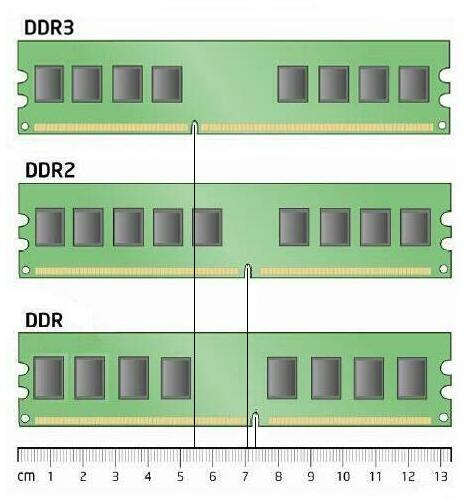
Потому, невозможно вставить к примеру память DDR3 в слот памяти DDR2 , благодаря выемке в другом месте.
Последующие версии DDR2 SDRAM и DDR3 SDRAM , получили значительный скачок в росте эффективной частоты. Но реальная прибавка в скорости была только при переходе с DDR1 на DDR2 благодаря сохранению времени задержки на приемлемом уровне, при значительном росте частоты работы. DDR3 память не может похвастаться тем же и при увеличении частоты вдвое, задержки также увеличиваются почти вдвое. Соответственны выигрыша в скорости работы в реальных условиях нет. Но есть существенный плюс от перехода к новым версиям, который всегда действует — это уменьшение энергопотребления и тепловыделения , что благоприятно сказывается на стабильности и возможности разгона. Современные версии DDR3 редко нагреваются более 50 градусов по Цельсию.
Если компьютер стал медленнее работать, решением этой проблемы может стать дополнительная ОЗУ. В таком случае нужно разобраться, что же такое ОЗУ и для чего оно необходимо, выяснить его параметры, а также ознакомиться с рекомендациями по установке и замене данного модуля.
Что такое ОЗУ?
ОЗУ означает оперативное запоминающее устройство. Его также называют:
- RAM (Random Access Memory);
- память с произвольным доступом;
- или просто оперативная память.
ОЗУ – это энергозависимая память компьютера, которая имеет произвольный доступ. Во время работы компьютера именно там хранятся все промежуточные, входные и выходные данные, которые обрабатывает процессор. Все данные находящиеся на RAM могут быть доступными и сохранятся только лишь тогда, когда к устройству подключено питание. Даже при кратковременном отключении электричества информация может исказиться или полностью уничтожиться.
Между Random Access Memory и процессором обмен данными происходит:
- непосредственно;
- через регистры в АЛУ;
- через кэш.
ОП представляет собой:

Использование ОЗУ
Операционные системы для обработки информации, а также хранения данных, которые часто используются, применяют оперативную память. Если бы в современных устройствах не было Random Access Memory, то все бы операции проходили намного медленней, так как требовалось бы гораздо больше времени для того чтобы считать информацию с постоянного источника памяти.
Кроме того, выполнить многопоточную обработку было бы невозможно. Благодаря наличию ОП все приложения и программы быстрее запускаются и работают. При этом ничто не затрудняет обработку всех данных, которые стоят в очереди. Некоторые операционные системы, такие как Windows 7 имеют свойства сохранять в памяти файлы, приложения и другую информацию, которую пользователь часто использует.
Таким образом, нет необходимости тратить время на то пока они начнут загружаться с диска, так как процесс начнется сразу же.
Как правило, из-за этого Random Access Memory будет постоянно загружена больше чем на 50%. Эту информацию можно посмотреть в диспетчере задач. Данные имеют свойства накапливаться и те приложения, которые стали использоваться реже будут вытеснены более необходимыми.

На сегодняшний момент наиболее распространенной является динамическая память, имеющая произвольный доступ (DRAM). Она используется во многих устройствах. При этом она относительно недорого стоит, однако работает медленнее, чем статическая (SRAM).
SRAM нашла свое применение в контролерах и видеочипах, а также используется в кэш памяти процессоров. Эта память имеет более высокую скорость, однако она занимает много места на кристалле. В свою очередь, производители решили, что объем гораздо важнее, чем ускоренная работа, поэтому в компьютерной периферии применяется DRAM. Кроме того, динамическая память стоит на порядок дешевле, чем статическая. При этом она обладает высокой плотностью. Благодаря этому, на точно таком же кремневом кристалле помещается больше ячеек с памятью. Единственным минусом является её не такая быстрая работа, как у SRAM.

Стоит учитывать, что вся информация, которая содержится на ОП может быть доступной только в том случае, когда устройство включено. После того, как пользователь осуществит выход из программы, все данные будут удалены. Поэтому прежде чем выходить из приложения необходимо сохранить все изменения или дополнения, которые были внесены.
ОП состоит из нескольких ячеек. Именно там и размещаются все данные. При каждом сохраненном изменении, последняя информация удаляется, а на её место записывается новая. Количество ячеек зависит от объёма Random Access Memory. Чем больше этот объем, тем выше производительность всей системы.
Чтобы узнать ОЗУ компьютера необходимо выполнить следующие действия:
- для Windows XP:
- навести курсор на ярлык «Мой компьютер»;
- затем необходимо нажать правую клавишу мыши;
- выбрать «Свойства»;
- зайти во вкладку «Общие»;
- для Windows 7:

Устанавливаем
Дополнительная ОП поможет повысить в значительной мере производительность устройства. Её можно установить как на стационарный компьютер, так и в ноутбук.
Установка RAM на компьютер
Для начала необходимо выяснить, какой тип ОП требуется. Её вид зависит от материнской платы. Для того чтобы узнать какой тип совместим с материнкой следует проверить документы к устройству или посетить сайт производителя. Выбирая RAM, рекомендуется приобрести 2 или 4 модуля. Таким образом, если нужно 8 Гб ОП, то лучше купить 2 по 4 Гб или 4 по 2 Гб. При этом стоит обратить внимание на их пропускную способность и скорость. Все данные должны быть одинаковыми. В противном случае система настроится на самые минимальные параметры. Из-за этого производительность может снизиться.

Для установки RAM стоит выполнить следующие рекомендации:
- нужно отсоединить от устройства монитор, мышь, принтер и клавиатуру;
- убедится, что отсутствует статический заряд;
- извлечь старые модули – для этого необходимо открыть зажимы, расположенные с двух сторон и изъять модуль;
Важно! Новый модуль ОП следует держать так, чтобы не касаться микросхем, которые находятся сбоку и нижних контактов.
- RAM нужно вставить таким образом, чтобы паз точно совпал с выступом, размещенным в разъеме;
- надавить на плату и зафиксировать её, при этом зажимы должны закрыться;
- собрать компьютер;
- включить устройство;
- проверить наличие ОП.
Установка оперативной памяти на ноутбук
Для этого нужно:
- правильно определить тип ОП;
- устранить статический заряд;
- отключить лэптоп от питания и вытащить аккумулятор;
- снять нужную панель на нижней поверхности ноутбука;
Важно! Большинство лэптопов не требуют парных модулей.

Тип и объём
На данный момент существует несколько типов ОП. Это:
- DDR RAM;
- DDR2 RAM;
- DDR3 RAM.
Они отличаются между собой конструкцией планки, а также производительностью.

Важно! Стоит отметить, что модули между собой совершенно несовместимы, так как имеют разные разъемы для монтажа.
В большинстве современных лэптопов установлена ОП вида DDR2 или DDR3. Устаревшие модели работают с DDR. От объёма оперативной памяти напрямую зависит скорость работы и производительность компьютера.
Сейчас на рынке есть модули объёмом:
- 512 Мб;
- 1 Гб;
- 2 Гб;
- 4 Гб;
- 8 Гб.
Перед тем как приобретать дополнительные модули стоит учесть, что 32-битная операционная система сможет распознать только 4 Гб. Поэтому нет надобности тратиться на платы с большим объёмом из-за того, что он все равно не будет использоваться. А вот если операционная система имеет 64 бита для неё можно установить 8, 16 или даже 32 гигабайта памяти.
Видео: увеличим оперативную память
Частота и другие параметры
Среди основных параметров Random Access Memory нужно выделить следующие:

- DDR – 2.2 Вольт;
- DDR2 – 1.8 Вольт;
- DDR3 – 1.65 Вольт.
- производитель модуля. Следует отдавать предпочтение известным маркам и моделям, что имеют наибольшее количество положительных отзывов. Это поможет исключить возможность покупки бракованной детали, а срок гарантии будет дольше.
Как выглядит ОЗУ в компьютере?
ОП компьютера представляет собой пластину, состоящую из нескольких слоев текстолита. На ней имеется:
- печатная плата;
- впаянные микросхемы памяти;
- также присутствует специальный разъем для подключения.

Где находится оперативная память? ОП располагается непосредственно на материнской плате.

Для модулей имеются слоты, как правило, их 2 или 4. Они находятся рядом с процессором.

ОП для ПК и ноутбуков
Оперативная память, предназначенная для ноутбука, имеет несколько отличий от ОП, которая используется в ПК, а именно:
- модули отличаются своими размерами – пластина для лэптопа гораздо короче, чем стандартная для компьютера;
- на планке также присутствуют уникальные разъемы.

Таким образом, модуль, используемый для ПК нельзя установить в ноутбук.
Оперативная память является одной из главных деталей в компьютере. Она отвечает за быстроту запуска различных программ и приложений, а также за временное хранение информации. Кроме того, с её помощью осуществляется связь внешних устройств и жесткого диска с процессором.







